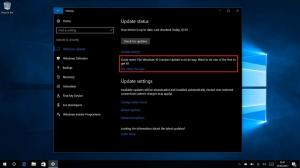Как да активирате следите от показалеца на мишката в Windows 10
Показалецът на мишката, известен също като курсор, е графична икона, която представя движенията на вашето посочващо устройство на вашия дисплей. Позволява на потребителя да манипулира обекти на екрана с мишка, тъчпад или друго посочващо устройство. В тази статия ще видим как да активирате следи от показалец на мишката.

Когато функцията е активирана, тя добавя следа зад показалеца. Потребителите, които губят курсора на мишката, докато го преместват по екрана, го намират за много полезен. Следата подобрява видимостта на показалеца на мишката в Windows 10.
Реклама
Можете да използвате или аплета Mouse Properties, или приложението за редактор на системния регистър, за да активирате или деактивирате следите от мишката в Windows 10. Нека разгледаме и двата метода.
За да активирате следите на указателя в Windows 10, направете следното.
- Отвори Приложение за настройки.

- Навигирайте до Устройства - Мишка.
- Вдясно щракнете върху връзката Допълнителни опции за мишка под раздела Свързани настройки.

- В Свойства на мишката диалогов прозорец, отидете на Опции на показалеца раздел.
- Активирайте опцията Показване на следи от показалец под Видимост.

- Можете да зададете желаната дължина на следите от показалеца, като използвате плъзгача под квадратчето за отметка.
Ти си готов. Опцията вече е активирана.
Когато е необходимо, функцията за проследяване на показалеца на мишката може да бъде активирана с настройка на системния регистър. Ето как.
Активирайте функцията следи от показалец на мишката с настройка на системния регистър
- Отвори Приложение за редактор на системния регистър.
- Отидете на следния ключ на системния регистър.
HKEY_CURRENT_USER\Контролен панел\Мишка
Вижте как да отидете до ключ в системния регистър с едно щракване.
- Вдясно променете или създайте нов низ (REG_SZ) стойност с име MouseTrails.
- Задайте стойностните му данни на число между 2 (кратко) до 7 (дълго) за дължината на следите от показалеца на мишката.

- За да деактивирате функцията, задайте стойността на MouseTrails на 0.
- За да влязат в сила промените, извършени от настройката на системния регистър, трябва отписване и влезте във вашия потребителски акаунт.
Това е.